|
PaintShopPro
***


***
Annaïs
***
Ce
tutoriel a été réalisé
dans PSP X3 mais peut être effectué dans les autres versions PSP
Ce
tutoriel est de ma création et est destiné à usage
personnel.
Si vous désirez le
partager dans un groupe, site ou forum, il est impératif de mettre
un lien vers mon site et surtout vers ce tutoriel
Les tutoriels ou
traductions du site m'appartiennent. Il est interdit d'en copier
partie ou totalité.
***
Matériel nécessaire pour réaliser
ce tutoriel :
Tube de jet
. Avec son autorisation
Tube fleurs et tubes de Violette
Motif
or
***
Filtre
:
aucun
***
Matériel :

***
Les
tubes sont offerts à usage personnel
Vous n'avez pas la permission de placer ces tubes
sur un autre site sans la permission du créateur
***
Pfeil
 |
Cette flèche pour marquer votre ligne
Clic gauche pour la déplacer
|
***
1 - Ouvrir les tubes
( ouvrir les
calques )
, les
dupliquer et fermer les originaux
2 - Placer en avant-plan la
couleur #f62e14 et en arrière-plan la couleur #730505
Dans la Palette de Style
Configurer un dégradé
linéaire angle: 45°/Répétition: 1/inverser coché
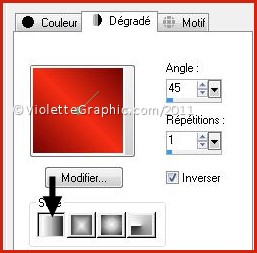
3 - Ouvrir une image
transparente de 900 et 650 pixels
Remplir de dégradé
4 - Effets/Effets de
textures/Store réglages suivants :

5
- Ouvrir le tube
jet-woman6-november-2008.pspimage
Modifier/Copier/Modifier/Coller
comme nouveau calque
6 - Couches/Dupliquer
**Fermer la copie
7 - Se placer sur le tube
original
** Effets/Effets de Déformation/Vent vers la
droite
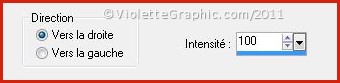
8 - Effets/Effets de Déformation/Vent vers la
gauche x 3 fois
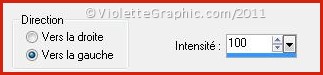
9 - Effets/Effets de
textures/Mosaïque antique réglages suivants :

10 - Dans la Palette des calques
Changer le mode de
calque en Luminance héritée

**Réglages/Netteté/Davantage
de Netteté
11 - Couches/Dupliquer
Déplacer le calque dupliqué
un peu vers la gauche

12 - Couches/Dupliquer
Déplacer le calque dupliqué
un peu vers la droite
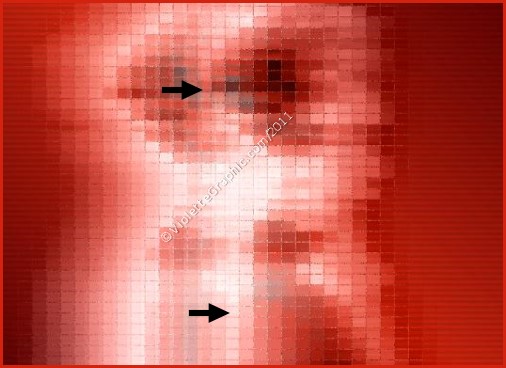
13 - Ouvrir le
calque supérieur
Effets/Effets3D/Ombre
Portée réglages suivants :
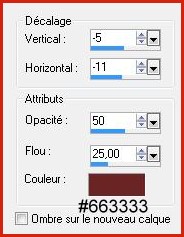
14 - Calques/Nouveau calque
15 - Activer l'outil sélection/clic sur Sélection
Personnalisée

Placer ces chiffres

**Remplir de dégradé linéaire angle: 0°/répétition: 0/ inverser coché
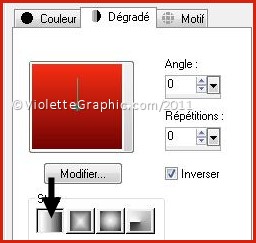
16 - Effets/Effets de
textures/Stores réglages suivants :

Baisser l'Opacité du calque à 75%
17 - Sélection/Modifier/Sélectionner les bords de la sélection

18 - Couches/Nouveau Calque/Remplir de motif
or:

19 - Effets/Effets de
textures/Stores réglages suivants ::

Sélection/Ne rien sélectionner
**Effets/Effets de
bords/Accentuer
20 - Activer le calque des bordures or
Couches/Fusionner le calque
du dessous
21 - Effets/Effets3D/Ombre Portée:

22 - Couches/Dupliquer
Image/Rotation libre de 90° à
droite

**Effets/Effets d'image/décalage
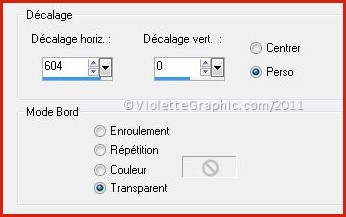
**Calques/Agencer/Déplacer vers le bas

23 - Dupliquer/Image/Miroir
Image/Redimensionner à 80%
**Effets/Effets d'image/décalage
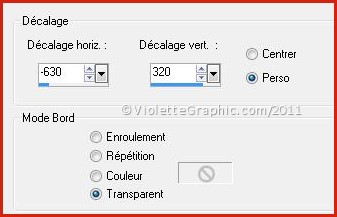
24 - Activer la barre du bas **
A l'aide de l'outil "Déformation" agrandir un
peu
( pour
supprimer les bordures or )
Clic sur l'outil déplacer pour désélectionner

25 - Activer votre tube Vyp_Barre01.pspimage
Modifier/Copier/Modifier/Coller
comme nouveau calque
Placer sur la barre de droite
Effets/Effets 3D/Ombre Portée:
1/1/50/1/couleur #0000
26 - Activer votre tube Vyp_Barre02.pspimage
Modifier/Copier/Modifier/Coller
comme nouveau calque
Placer sur la barre du bas
27 - Activer votre tube Vyp_Barre03.pspimage
Modifier/Copier/Modifier/Coller
comme nouveau calque
Placer sur la barre de gauche

28 - Activer votre tube rw-hollyandberries.pspimage
Modifier/Copier/Modifier/Coller
comme nouveau calque
Placer sur le croisillon des barres à droite
Effets/Effets3D/Ombre Portée:
0/0/50/25/couleur #000000
29 - Couches/Dupliquer
Image/Redimensionner à 70%/décocher " tous les
calques"
Image/Miroir
Placer sur la barre de gauche
30 - Couches/Dupliquer
Image/Redimensionner à 50%/décocher " tous les
calques"
Image/Miroir
Placer sur la barre du bas

31 - Activer l'outil Texte/ Police
CoventryGarden/Taille: 50/vectoriel/crénage: 150
avant-plan fermé/motif or en arrière-plan

Entrer le texte :
Bonne Annee
B
et
A : majuscule
les
autres lettres en minuscule
**Effets/Effets 3D/Ombre Portée:
1/1/50/2/couleur #000000
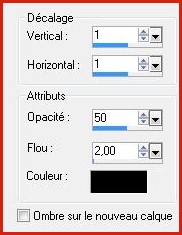
32 - Image/Ajouter des bordures : 3 pixels couleur
#000000
Sélectionner avec la baguette magique
( valeur: RVB /Tolérance et Progressivité à 0 /intérieur)
33 - Calques/Nouveau calque
**Remplir de motif or
**Effets/Effets de
textures/Stores :

**Répéter en cochant horizontal
**Effets/Effets de
bords/Accentuer
34 - Sélection/Inverser
Effets/Effets 3D/Découpe réglages suivants :

Sélection/Ne rien sélectionner
35 - Image/Ajouter des bordures : 25 pixels couleur
#730505
Sélectionner avec la baguette magique
( valeur: RVB /Tolérance et Progressivité à 0 /intérieur)
**Effets/Graphic Plus/Cross Shadow réglages
par défaut
répéter une seconde fois
Sélection/Ne rien sélectionner
36 - Image/Ajouter des bordures : 3 pixels couleur
#000000
Sélectionner avec la baguette magique
( valeur: RVB /Tolérance et Progressivité à 0 /intérieur)
répéter le n° 33
Sélection/Ne rien sélectionner
37 - Image/Ajouter des bordures : 45 pixels couleur
Sélectionner avec la baguette magique
( valeur: RVB /Tolérance et Progressivité à 0 /intérieur)
Remplir du dégradé
linéaire angle: 45°/répétition:
7/ inverser coché

Sélection/Ne rien sélectionner
38 - Image/Ajouter des bordures : 3 pixels couleur
contrastante
Sélectionner avec la baguette magique
( valeur: RVB /Tolérance et Progressivité à 0 /intérieur)
répéter le n° 33
Sélection/Ne rien sélectionner
39 - Placer votre signature
40 - Exportez en JPEG
optimisé
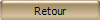
***
Actualisé en 2011
***

|